虚拟机搭建CentOS 7系统
准备工作先查看本机是否开启虚拟化
可以打开任务管理器中性能选项

可以看到虚拟化默认关闭,可通过打开BIOS,找到Configuration或Security选项,把Virtualization或者Intel Virtual Technology设置为Enabled即可
这里使用的是软件是VirtualBox和Xshell
一、先去官网下载CentOS系统
一般直接选择x86_64的ISO文件
二、下载安装好VirtualBox
2.1 打开VirtualBox,点击新建——专家模式
这里选择专家模式
命名虚拟机、选择Linux版本、内存大小、创建虚拟硬盘
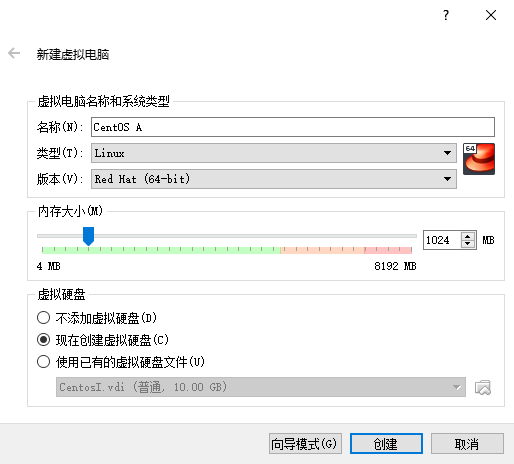
选择文件存放位置、大小、虚拟硬盘文件类型、物理硬盘选择动态分配
没有特殊需求,大小选择默认8G就好
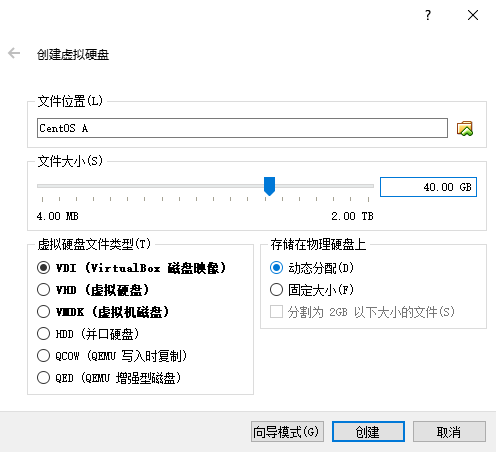
这里将上述步骤重复两次,分别命名为CentOS B、CentOS C
三、安装虚拟环境
选择相应的虚拟机右键设置
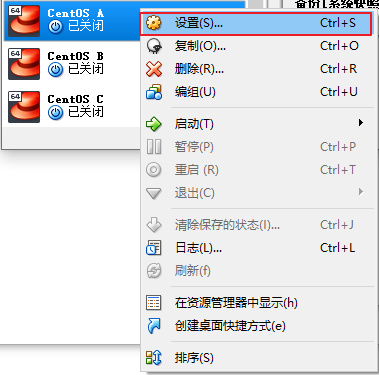
择存储——控制器——没有光盘——点击下拉光标选择刚刚下载的镜像文件

选择网络——连接方式-桥接网卡
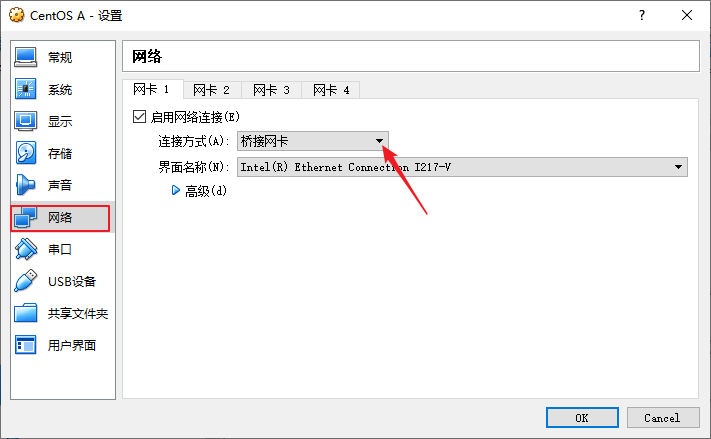
点击OK,右键启动虚拟机
CentOS B、CentOS C也如上操作

这里选择第一个安装Centos7,进入语言默认选择中文
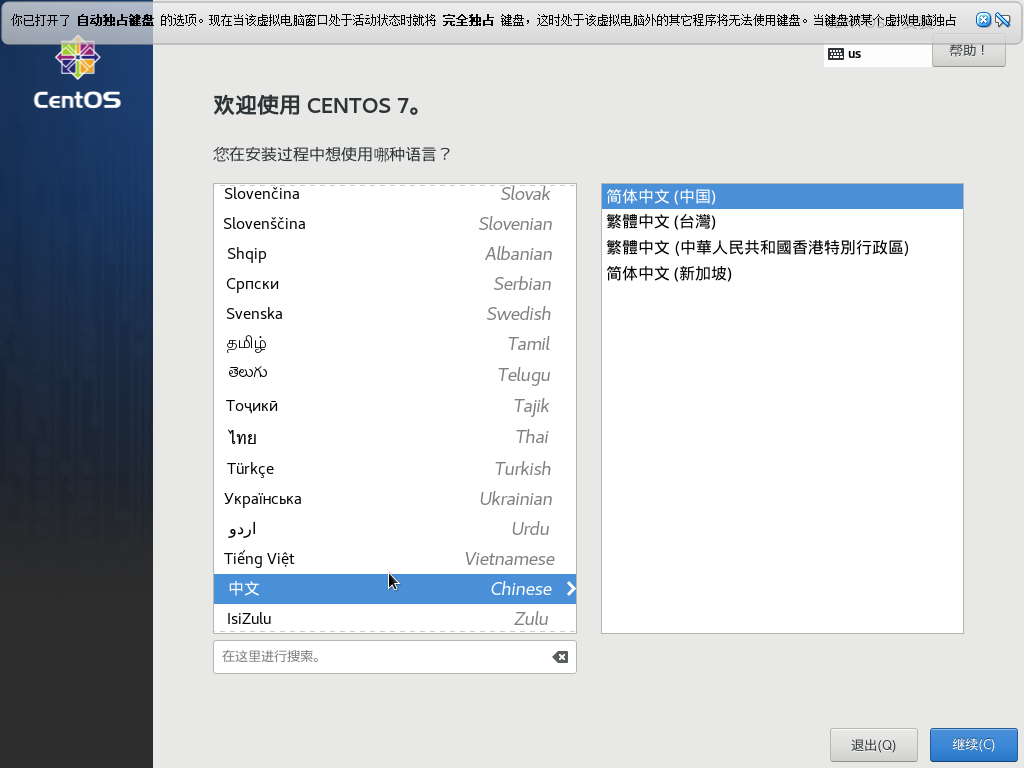
打开网络连接
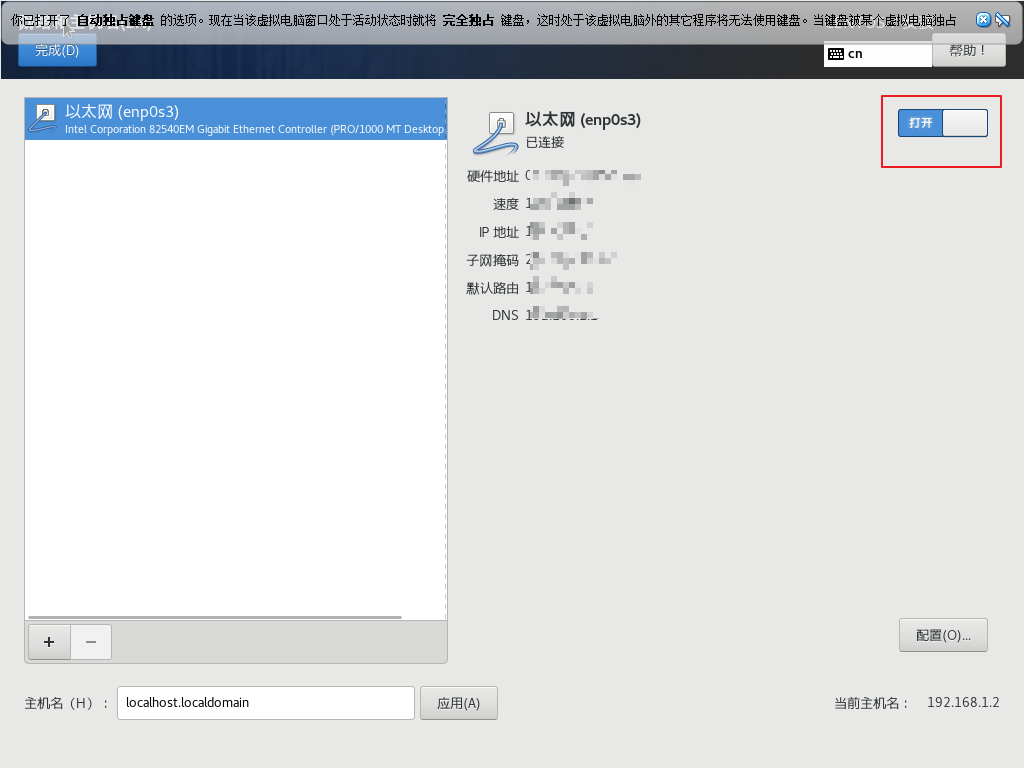
点击安装位置
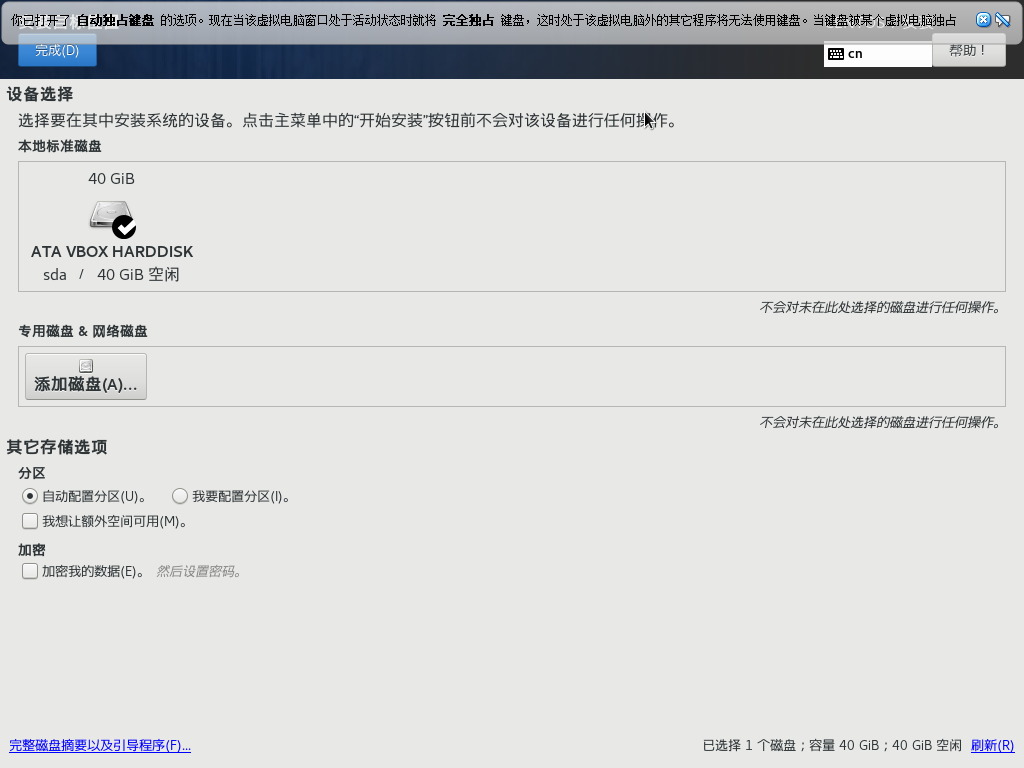
默认最小安装
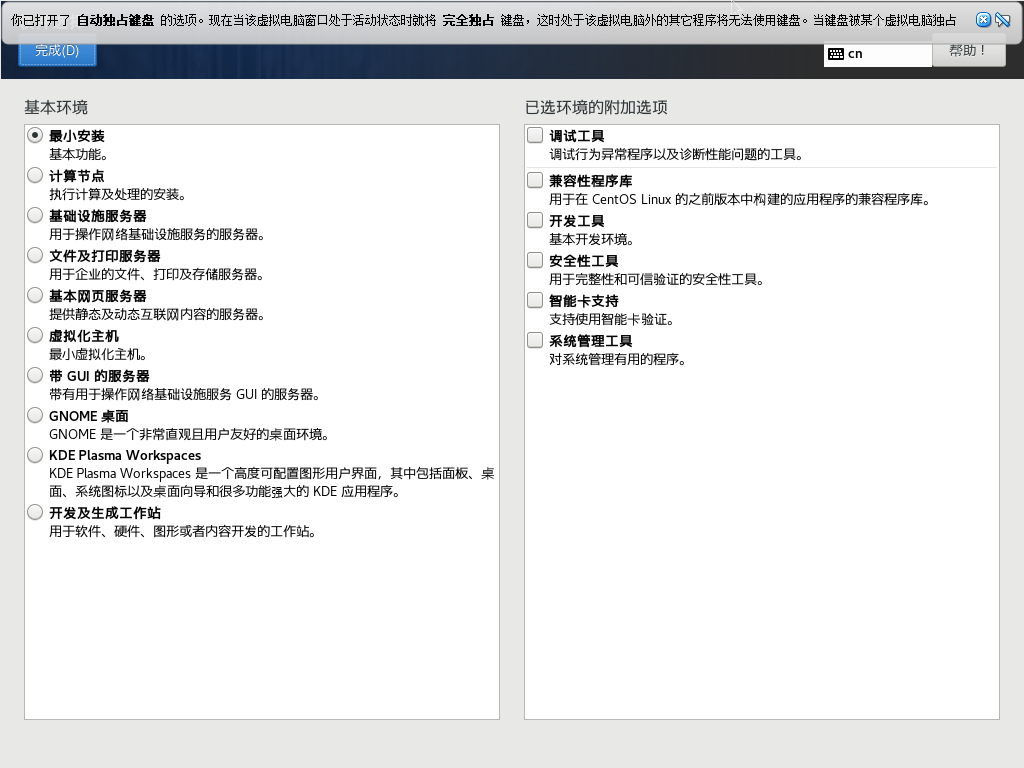
点击开始安装
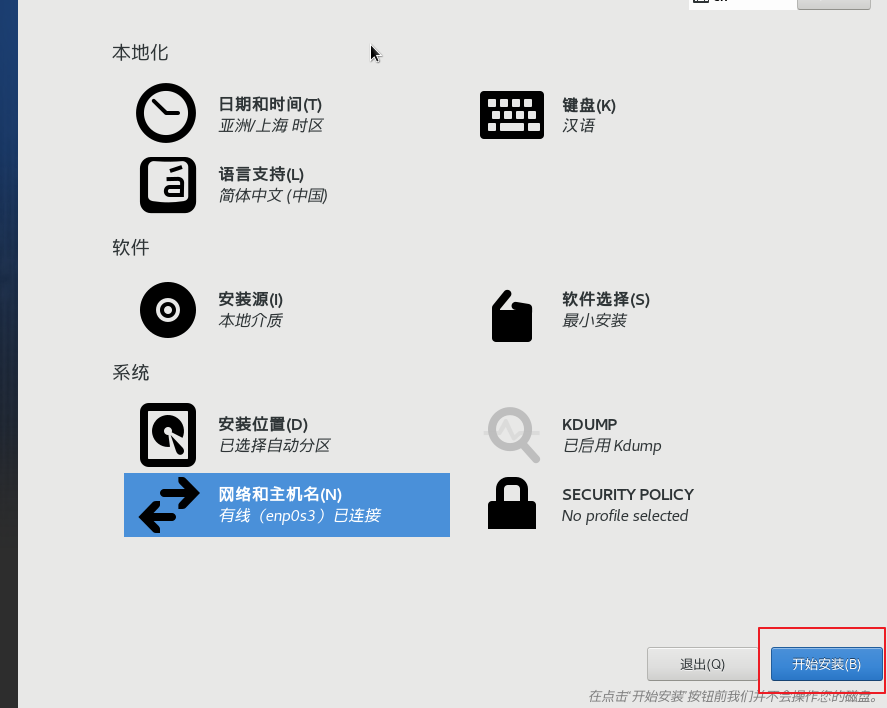
设置root密码
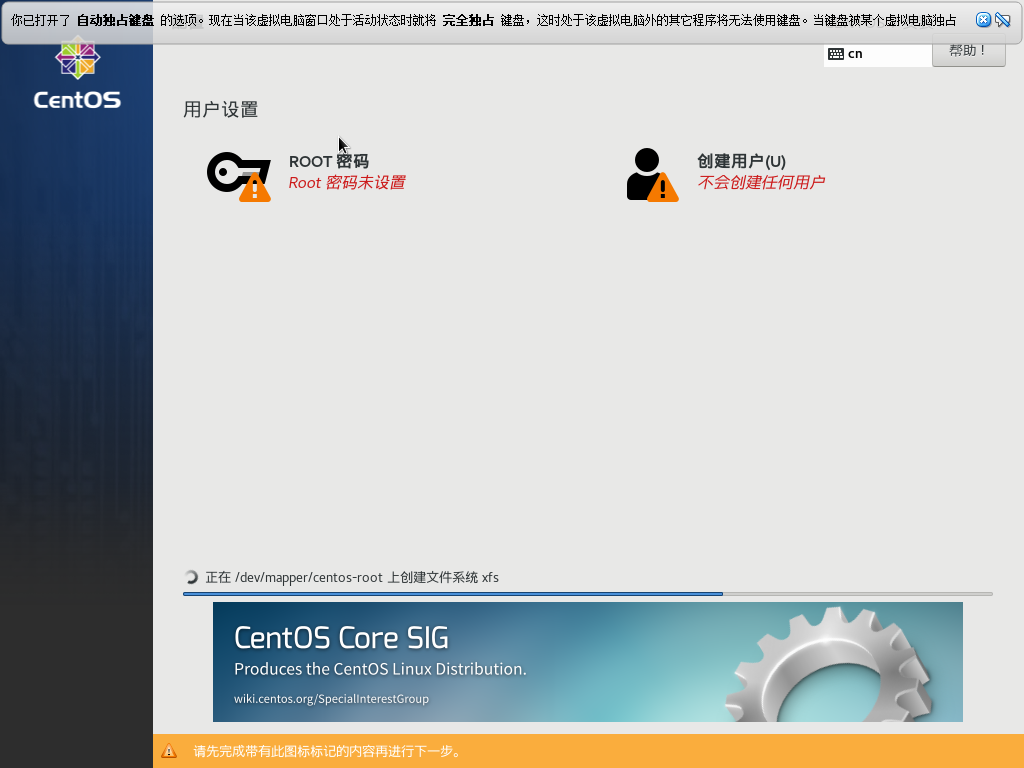
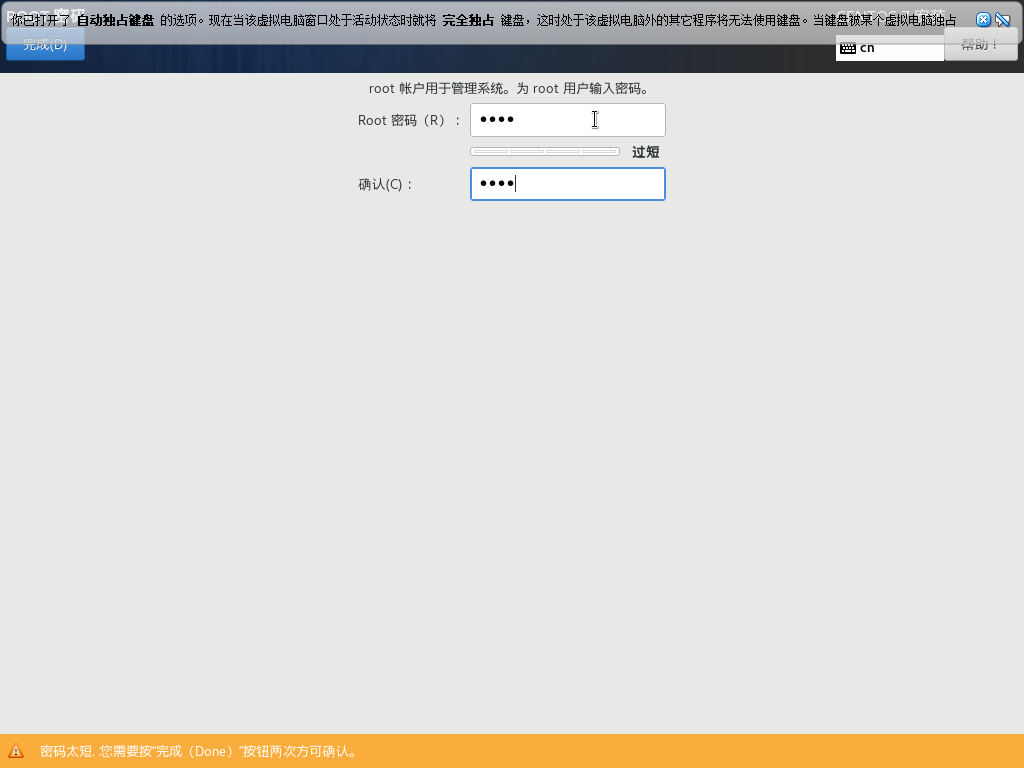
设置完后慢慢等待安装

完成后会见到这个界面

在重启之前先移除虚拟盘
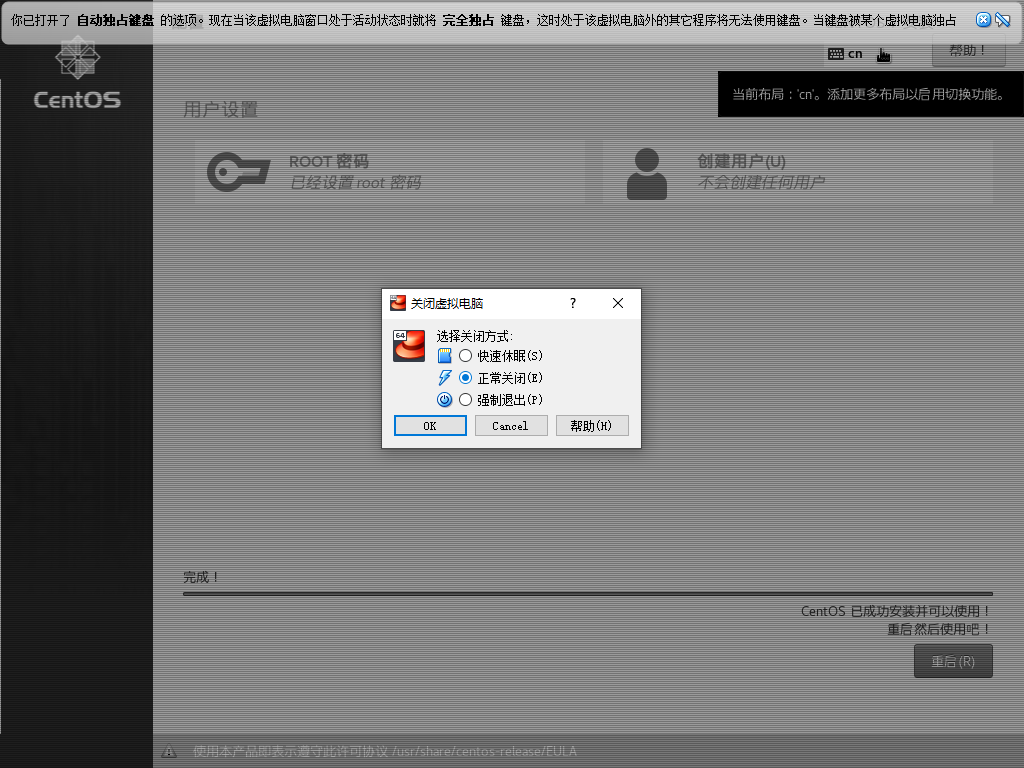
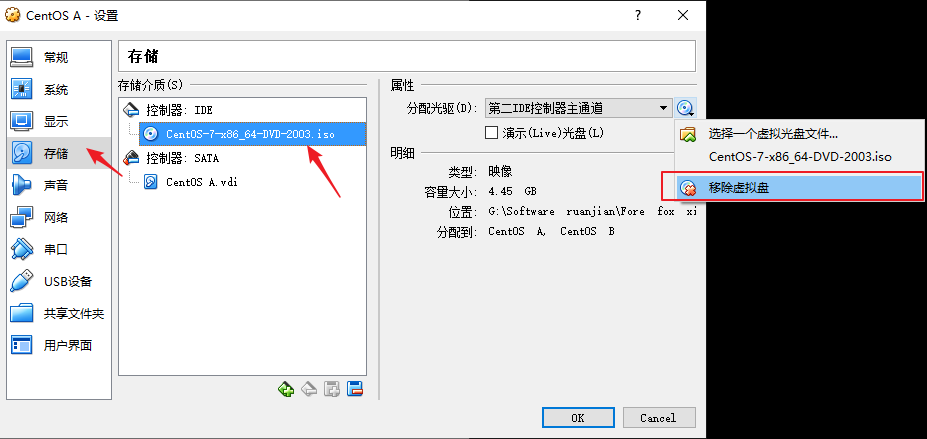
移除虚拟盘之后再启动虚拟机
注意:如果不移除虚拟盘重启则会再执行一遍安装程序


